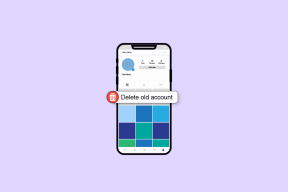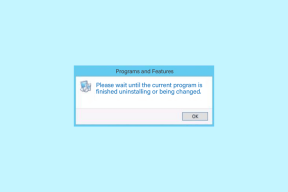Mac用の7つの最高の画像ビューアアプリ
その他 / / November 29, 2021
Appleのネイティブプレビューアプリは、 画像ビューア macOSで。 ただし、それでも欠点はかなりあります。 手始めに、GIF再生オプションは提供されていません。 Macユーザーとして、それが私のMacBookAirのプレビューの代替品を探すようになりました。 私は、軽量で、きびきびとした、シンプルなオプションを求めています。 Windows10の写真アプリの上位5つの選択肢.

経験豊富なMacユーザーの場合、プレビューがデフォルトのオプションですが、Windowsからの新しい変換では、多くの場合、息苦しくてイライラします。 それを踏まえて、最終選考に残ったアプリとのバランスをとることを目指しています。 また、アプリを起動するとすぐに「プロプランを購入」というプロンプトが表示されて煩わしいものはお勧めしません。 それが私を苛立たせるならば、私はそれがどれほどあなたを悩ますか想像することができるだけです。 それでは、オプションを確認しましょう。
オプションのいずれかをデフォルトのビューアとして使用するには、さまざまな画像ファイル(PNG、JPG、BMPなど)を選択する必要があります。 それらを右クリックして、[情報を見る]を選択します。 [情報]ウィンドウで、[プログラムから開く]の下のドロップダウンをクリックし、リストから関連するアプリを選択する必要があります。 その後、[すべて変更]をクリックして、システム全体の関連ファイルに微調整を適用します。
それでは、Mac用のトップの画像ビューアアプリを見てみましょう。
ガイディングテックについても
1. Phiewer
Phiewerの無料バージョンでは、一度に1つの画像を表示できます。 写真を開くと、左側にサムネイルのコレクションを含むメイン画像が表示されます。 写真を開くのに最も速い画像ビューアの1つである一方で、Phiewerは左側にサムネイルを表示し、スライドショーを直接開始するオプションを備えています。 ただし、背景を提供するぼかし効果は、少しだけ注意をそらす可能性があります。

Phiewerは、写真の基本的な詳細をインターフェイスにはっきりと表示することで際立っています。 写真だけでなく、さまざまなメディア形式もサポートしています。 メディアフォルダをアプリと同期するとすぐに明らかになります。 さまざまな効果など、既製のオプションの花束を楽しんで、写真を試してみることができます。 Proバージョンの料金を支払って、配置のロック解除、コントロールのトリミング、フィルターの適用、詳細なアスペクトの調整などを行うことができます。
これをXnViewMPのより単純なバージョンと呼び、それに応じて使用することができます。
Phiewerを入手
2. Xee
Xeeは、Previewの非常に単純な代替品です。 類似性にもかかわらず、Xeeはいくつかのユニークな機能で前進します。 予想どおり、画像間を閲覧するための[プレビュー]ボタンと[次へ]ボタンは左上隅に配置されています。 他のオプションは、上部のそれらの隣にきちんと配置されて表示されます。
Xeeのステータスバーには、サイズ、ファイルタイプ、ファイルサイズ、色の詳細など、画像に関する追加の詳細が表示されます。 Xeeが私のmacOSのDarkthemを拾わなかったのは、私が奇妙だと思った唯一のことです。 Xeeの[設定]> [スタイル]に移動して、[黒]を選択する必要がありました。

Xeeは単なる画像ビューアです。 つまり、編集オプション付きの画像ビューアを探している場合は、ここでは運が悪いということです。 このアプリは、合理化され、高速で、非常に応答性が高いです。
残念ながら、Xeeは無料ではなく、MacのAppStoreから購入するには$ 3.99を支払う必要があります。
Xeeをダウンロード
3. XnView MP
XnViewは単なる画像ビューアではありません。 これは人気のあるクロスプラットフォームのメディア管理ソフトウェアであり、Windowsユーザーは非常に気に入っているため、多くの人が設定したいと考えています。 Windows10のデフォルトの画像ビューアとしてのXnView. 500を超える画像形式のサポートにより、開発者はペイウォールの背後にある非常に多くの便利な機能をロックします。 ただし、アプリではアプリのレイアウトをカスタマイズできます。

アプリが開いたら、[表示]> [レイアウト]に移動し、次のメニューから[無料]を選択します。 その後、関係のないウィンドウのX字型アイコンをクリックできます。 つまり、要件に合わせてモードを変更し続けることができる十分な表示モードと並べ替えモードを取得できます。 アプリのパフォーマンス設定により、オンボードGPUチップから最大値を引き出すことができます。 つまり、強化されたMacBook Proでは、処理とキャッシュが高速になります。
XnViewMPをダウンロードする
4. リン
Lynは、PhotosアプリをImageViewer機能が組み込まれた適切な代替品のようなものです。 Lynアプリのインターフェースは非常に馴染みがあるので、違和感を感じることはありません。 最初に起動すると、上部に基本的な調整オプションが表示されます。プレビューを思い出させます。

表示オプションとは別に、リンクすることもできます その他のクラウドベースのサービス Flickr、Facebook、Dropboxなど。 i字型のボタンは、解像度から測光モードまでの画像の詳細を表示する非表示の情報パネルです。 デジタルカメラ、デジタル一眼レフ、またはミラーレスを使用してクリックした写真を確認する場合、Lynは適切な画像ビューアアプリです。 もちろん、頻繁に使用するフォルダにすばやくアクセスできるように、設定からいつでもレイアウトをカスタマイズできます。 Lynはさまざまな画像形式をサポートしており、メール、Flickr、さらにはSmugmugを介して友達と写真をすばやく共有できます。 基本バージョンには15日間の試用版が付属しており、試してみるのに十分です。 それ以外の場合は、試用期間の制限を取り除くために、1回限りの支払いとして$ 20を咳払いする必要があります。
Lynアプリを入手する
5. qView
あなたがあなたのすべての写真とスクリーンショットのためのナンセンスな画像ビューアを探しているなら、これは最良のオプションです。 言葉を細かくすることなく、qViewはmacOSのダークテーマで素晴らしく見えるミニマリストの写真ビューアの1つです。

qViewはWindowsでも利用できるため、両方のプラットフォームで写真を表示するために使用するのに最適なクロスプラットフォームツールになります。 Macの実用的な写真ビューアとして最適に機能します。 もちろん、編集や調整のオプションはありません。
qViewをダウンロード
6. ApolloOne
ApolloOneは、Core Imageグラフィックスとマルチスレッドなどのハードウェア機能を利用して、最高のフォトギャラリーと組織体験を提供する珍しいアプリの1つです。

また、RAW写真を処理し、1000台を超えるデジタルカメラをサポートできます。 また、EXIFの詳細をいじくり回すことができます。 スライドショーをいつでも試して、一連の写真を見ることができます。 この機能豊富な画像ビューアを購入して、サポートやその他の便利な設定のロックを解除できます。
ApolloOneを入手する
7. ピクセア
ミニマリストのインターフェイスとさまざまな画像形式のサポートを愛する人々にとって、PixeaはmacOSに最適な写真ビューアアプリです。 Pixeaは、詳細を確認したい人のために、ヒストグラム、EXIFデータ、写真の回転、画像の反転などをバンドルで提供しています。 その驚くべき機能の1つは、PixeaがZIPまたはRARアーカイブの画像を開かなくても表示することです。 これは、バックアップデータや新しいアーカイブをチェックアウトするのに最適です。

Pixea for macOSのサポートにより、JPG、PNG、GIF、TIFF、PSD、BMP、WebPなど、さまざまな画像形式を気にせずに表示できます。 Leica DNGとRAW、Sony ARW、Olympus ORF、Minolta MRW、Nikon NEF、Fuji RAF、Canon CR2とCRW、Hasselblad3FRなどのカメラ固有のRAW画像の表示もサポートしています。 ただし、変更を加えた場合、Pixeaでは最終的な画像をJPEG、JPEG-2000、PNG、BMP、およびTIFF形式でのみエクスポートできることに注意してください。 写真を編集してみんなと共有するには、これで十分でしょう。 この素晴らしいアプリの最良の部分は、キーボードショートカットのサポートです。 1〜2時間費やした後、それらを習得し、画像間を簡単に閲覧できます。 Pixeaは文字列なしで無料で利用できます。
Pixeaを入手
ガイディングテックについても
変更は良いです
Appleのプレビューは基本的な仕事を成し遂げるが、それは望まれることがたくさん残っている。 特に、Windows10から移行したりmacOSをWindows10と一緒に使用したりする人々のために。 私のお気に入りはApolloOneです。これは、画像を直接インポートするためのさまざまなカメラをサポートしており、Macで写真を閲覧するためだけにqViewを使用することがよくあります。 では、どちらを選びますか?